Друк фотографій із комп’ютера
У цьому розділі описано, як друкувати фотографії за допомогою програми My Image Garden.
-
Відкрийте підпору для паперу (A).
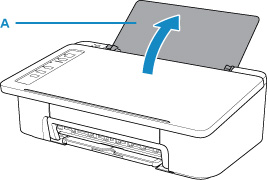
-
Витягніть лоток виведення паперу (B) та подовжувач вивідного лотка (C).
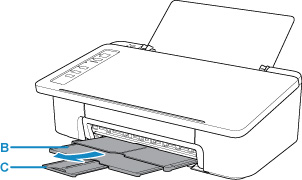
-
Завантажте папір вертикально СТОРОНОЮ ДЛЯ ДРУКУ ДО СЕБЕ.
-
Налаштуйте напрямник для паперу (D) по лівому краю паперу.
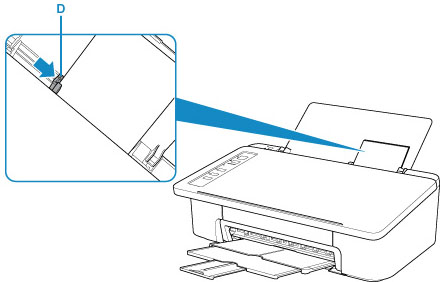
Після завантаження паперу в задній лоток світиться відповідний індикатор Папір (Paper).
-
Перевірте параметр формату паперу.
Якщо формат паперу, завантаженого в задній лоток, відрізняється від вказаного індикатором Папір (Paper) (E), натисніть кнопку Вибір паперу (Paper Select) (F), щоб змінити вибір.
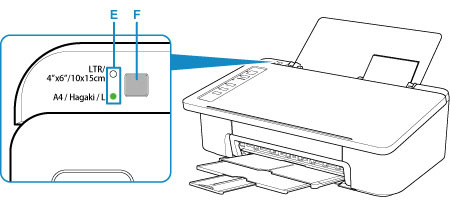
-
Клацніть піктограму My Image Garden (G) в інструменті Quick Menu.
Відобразиться екран Меню навігації (Guide Menu).
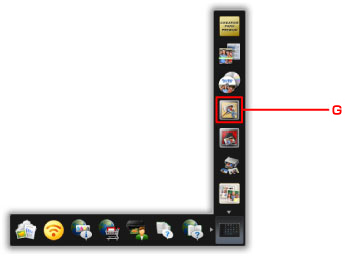
 Примітка
Примітка- Кількість і тип зображених піктограм відрізняється, залежно від регіону, зареєстрованого принтера/сканера та встановлених програм.
-
Клацніть піктограму Фотодрук (Photo Print) (H).
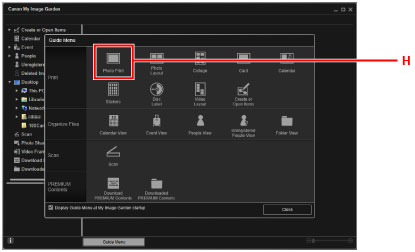
-
Клацніть папку (I) з фотографіями, які потрібно роздрукувати.
-
Клацніть фотографії (J), які потрібно роздрукувати.
Для Windows:
Щоб вибрати одразу дві або декілька фотографій, клацніть їх, утримуючи клавішу Ctrl.
Для macOS:
Щоб вибрати одразу дві або декілька фотографій, клацніть їх, утримуючи командну клавішу.
-
Клацніть Друк (Print) (K).
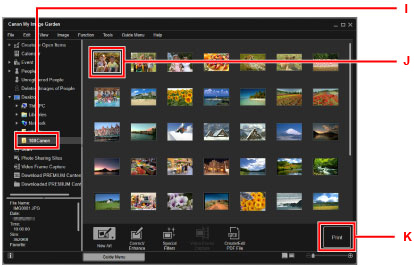
-
Укажіть кількість копій тощо.
Для Windows:
Укажіть кількість копій, ім’я принтера, тип носія тощо.
Для macOS:
Укажіть кількість копій.
-
Почніть друк.
Для Windows:
Клацніть Друк (Print).
Для macOS:
Клацніть Друк (Print).
Коли відобразиться діалогове вікно друку, укажіть ім’я принтера, формат паперу тощо, потім натисніть Друк (Print).
 Примітка
Примітка
-
Програма My Image Garden дозволяє виконувати на комп’ютері різноманітні операції із зображеннями, зокрема з фотографіями з цифрових фотоапаратів.
-
Для Windows:
-
Для macOS:
-
-
Якщо принтер не відображається в ОС macOS, налаштування AirPrint у програмі My Image Garden може бути неправильним. Для отримання докладних відомостей щодо правильного налаштування виберіть заголовок розділу для AirPrint-сумісного принтера на сторінці нижче.

